Оновлено квітень 2024: Припиніть отримувати повідомлення про помилки та сповільніть роботу системи за допомогою нашого інструмента оптимізації. Отримайте зараз на посилання
- Завантажити та встановити інструмент для ремонту тут.
- Нехай сканує ваш комп’ютер.
- Тоді інструмент буде ремонт комп'ютера.
Захистіть свої дані та файли за допомогою шифрування накопичувача BitLocker під Windows 10, де результати не можуть легко зламати ваш пароль. Ви можете зашифрувати жорсткий диск паролем, включаючи дискету C та знімні носії. Під Windows 10 користувачі можуть зберігати пароль на своєму локальному комп'ютері або через USB. Перегляньте підручник, щоб увімкнути його BitLocker без сумісності з Windows 10 TPM

BitLocker - це інструмент, інтегрований з операційними системами Windows, який не потрібно завантажувати та встановлювати як сторонній інструмент чи додаток.
Для чого BitLocker потрібен TPM?
BitLocker зазвичай вимагає надійного модуля платформи або TPM на материнській платі вашого комп’ютера. Цей чіп генерує та зберігає поточні коди шифрування. Він може автоматично розблокувати диск з ПК під час його запуску, тому ви можете просто підключитися, ввівши пароль для входу в Windows. Це просто, але TPM робить важку роботу під капотом.
Коли людина маніпулює ПК або виймає диск з комп'ютера і намагається його розшифрувати, він не може отримати доступ до нього без ключа, що зберігається в TPM. TPM також не працюватиме, якщо його перенести на материнську плату іншого ПК.
Ви можете придбати чіп TPM і додати його на деякі материнські плати, але якщо ваша материнська плата (або ноутбук) його не підтримує, слід використовувати BitLocker без TPM. Це менш безпечно, але краще, ніж нічого.
Оновлення квітня 2024 року:
Тепер за допомогою цього інструменту можна запобігти проблемам з ПК, наприклад, захистити вас від втрати файлів та шкідливого програмного забезпечення. Крім того, це чудовий спосіб оптимізувати комп’ютер для максимальної продуктивності. Програма з легкістю виправляє поширені помилки, які можуть виникати в системах Windows - не потрібно кількох годин усунення несправностей, коли у вас під рукою ідеальне рішення:
- Крок 1: Завантажте інструмент для ремонту та оптимізації ПК (Windows 10, 8, 7, XP, Vista - Microsoft Gold Certified).
- Крок 2: натисніть кнопку "Нач.скан»Щоб знайти проблеми з реєстром Windows, які можуть викликати проблеми з ПК.
- Крок 3: натисніть кнопку "Ремонт всеЩоб виправити всі питання.
Дозволити BitLocker без сумісного TPM в редакторі локальної групової політики
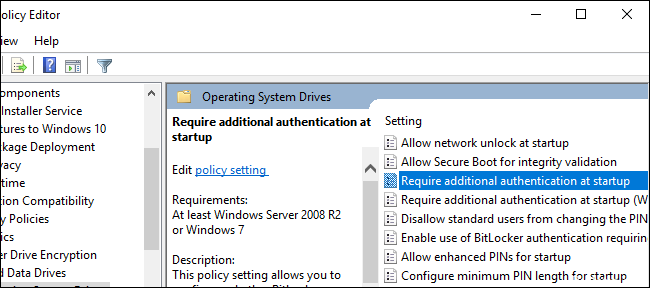
Якщо ви дозволяєте BitLocker без TPM, ви повинні розблокувати накопичувач з операційної системи під час завантаження паролем або ключем завантаження на USB-накопичувачі.
Крок 1: Відкрийте редактор політик локальної групи.
- Натисніть логотип Windows + R, щоб відкрити діалогове вікно Запуск, введіть gpedit.msc, а потім натисніть клавішу Enter.
Крок 2: На лівій панелі редактора локальної групової політики перейдіть до стратегічного шляху нижче:
- Політика локального комп'ютера> Конфігурація комп'ютера> Шаблони адміністрування> Компоненти Windows> Шифрування диска BitLocker> Диски операційної системи
Крок 3: На правій панелі дисків операційної системи двічі клацніть на додатковій автентифікації, необхідній при запуску, щоб налаштувати їх.
Крок 4: Потім встановіть кнопку Enabled (Увімкнено) та переконайтесь, що встановлено прапорець Enable BitLocker без сумісного TPM. Потім натисніть кнопку ОК.
Тоді ви можете активувати BitLocker.
Ось і все! Повідомте мене, якщо це керівництво допомогло вам, залишивши свої коментарі щодо вашого досвіду. Дякуємо, що насолоджуєтесь і ділитесь цим посібником, щоб допомогти іншим.
Порада експерта: Цей інструмент відновлення сканує репозиторії та замінює пошкоджені чи відсутні файли, якщо жоден із цих методів не спрацював. Він добре працює в більшості випадків, коли проблема пов’язана з пошкодженням системи. Цей інструмент також оптимізує вашу систему для максимальної продуктивності. Його можна завантажити за Натиснувши тут

CCNA, веб-розробник, засіб виправлення неполадок ПК
Я комп'ютерний ентузіаст і практикуючий ІТ-фахівець. У мене багаторічний досвід роботи у комп'ютерному програмуванні, усуненні несправностей апаратного забезпечення та ремонту. Я спеціалізуюся на веб-розробці та проектуванні баз даних. У мене також є сертифікація CCNA для проектування мережі та усунення несправностей.

